

Escrito por Adela D. Louie, Última actualización: 29 de junio de 2021
Se sabe que PhotoRec es muy eficaz para recuperar datos que se pierden de otros dispositivos, como una cámara digital, y que puede funcionar con esos sistemas de archivos comunes. Ahora, para que tengas una idea de cómo usar PhotoRec, entonces sigue leyendo esta publicación. Este artículo también presenta la mejor alternativa de photorec, FoneDog Data Recovery, que también puede ayudarlo a recuperar cualquier tipo de datos, como realizar documentos EXCEL.
Parte 1. Cómo utilizar PhotoRecParte 2. La mejor alternativa para PhotoRec: cómo utilizar la alternativa de PhotoRec
PhotoRec es muy fácil de usar. Y para mostrarte cómo, aquí tienes un tutorial rápido que puedes seguir.
Paso 1: Descargue e instale PhotoRec
Lo primero que debe hacer es descargar e instalar la herramienta PhotoRec en su computadora. Después de eso, continúe y ejecute PhotoRec como administrador.
Paso 2: use las teclas para navegar
After that, make use of the arrow up and down keys for you to navigate the program. From there, you can use it to select the disk that you would like to work on. And then after choosing the disk you want, go ahead and hit on the Enter button.
Paso 3: selecciona una opción
Ahora, en la página siguiente, verá tres opciones entre las que puede elegir. Verá allí "Buscar", "Opciones" y luego "Opciones de archivo". Entonces, si desea recuperar datos, simplemente continúe y elija Buscar para continuar.
Paso 4: elija una partición
Después de eso, simplemente elija un Partición del disco duro en el que deseaba realizar un análisis de los datos o archivos eliminados. Y luego, será necesaria la información sobre el sistema de archivos. Entonces, a partir de ahí, todo lo que tiene que hacer es elegir Otro no, a menos que su archivo sea ext2, ext3 o ext4. Continúe aprendiendo a usar photorec.
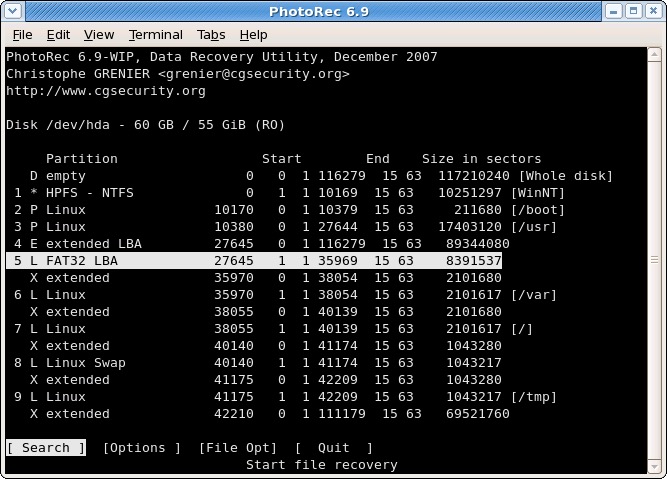
Paso 5: Selecciona otra opción
Después de haber elegido una determinada partición de su disco duro, tiene otras dos opciones entre las que puede elegir. Uno es Libre y el otro es Total. A partir de ahí, todo lo que tiene que hacer es elegir Gratis para recuperar esos archivos eliminados en su partición.
NOTA: Si desea que el sistema de archivos esté dañado, puede elegir la opción Completo.
Paso 6: seleccione una carpeta
Luego, lo siguiente que debe hacer es seleccionar una carpeta determinada o un directorio donde se encuentra el archivo. Puede hacer uso del botón Arriba y Abajo en su teclado para navegar y luego elegir la carpeta que desee.
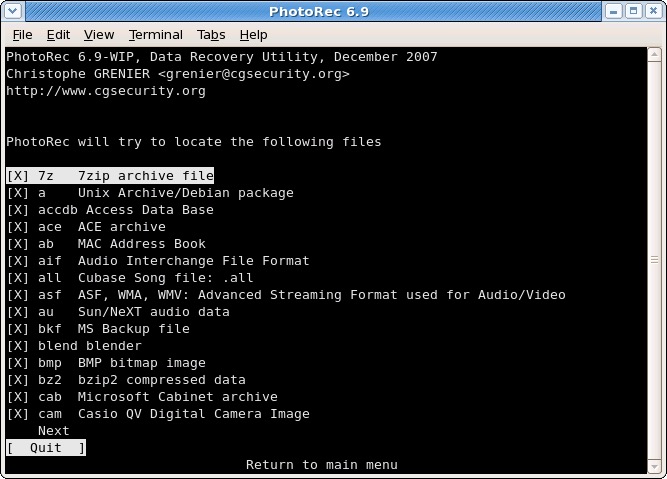
Paso 7: Continúe con el proceso de restauración
Una vez que haya elegido una carpeta, se iniciará el proceso de restauración de su archivo perdido. Entonces, todo lo que tiene que hacer desde aquí es esperar a que se complete el proceso.
Paso 8: ver el resultado del proceso de restauración
Una vez que haya finalizado el proceso de restauración, podrá ver el resultado. Para asegurarse de que el archivo que ha restaurado es seguro, puede hacer que su antivirus lo analice en su computadora porque existe la tendencia de que la herramienta PhotoRec también haya restaurado algunos troyanos.
Los ocho pasos anteriores tratan sobre cómo utilizar photorec.
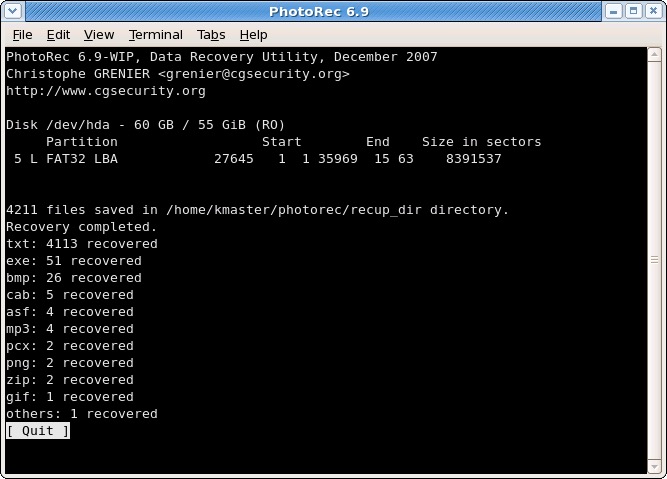
Ahora, en caso de que tenga dificultades para usar la herramienta PhotoRec, aquí tenemos la herramienta más fácil que puede usar para recuperar sus datos perdidos o eliminados de su computadora.
La mejor alternativa para utilizar PhotoRec es la Recuperación de datos FoneDog herramienta. Esta herramienta puede restaurar fácil y efectivamente cualquier dato o archivo eliminado de su computadora con Windows, Mac o su disco duro, tarjeta de memoria o desde su unidad flash. Y a través de FoneDog Data Recovery, podrá recuperar esos archivos borrados, videos, audios, correos electrónicos, documentos, fotos y mucho más.
Descargar gratis Descargar gratis
Otra cosa sobre FoneDog Data Recovery es que es muy seguro de usar. No podrá obtener ningún troyano al recuperar sus archivos eliminados o perdidos. Esta es la herramienta más eficaz, segura y muy eficiente que puede utilizar.
Y para mostrarle cómo FoneDog Data Recovery es fácil de usar, aquí hay un tutorial rápido que puede seguir.
Paso 1: elija los datos que desee y la ubicación de los datos
Una vez que haya descargado e instalado FoneDog Data Recovery en su computadora, continúe y ejecute el programa. Y desde la página principal de FoneDog Data Recovery, puede elegir qué tipo de datos necesitaba restaurar y la ubicación del tipo de datos.

NOTA: Si va a recuperar datos perdidos de una unidad extraíble, debe asegurarse de que la conexión entre su disco duro externo y su computadora sea estable.
Paso 2: escanee sus datos
Una vez que haya elegido el tipo de datos y la ubicación donde están los datos que desea recuperar, el siguiente paso que debe hacer es escanear sus datos. Puede hacer esto simplemente haciendo clic en el botón Escanear a continuación.

Aquí, tiene dos opciones sobre cómo le gustaría realizar el proceso de escaneo. Uno es el escaneo rápido y el otro es el escaneo profundo. Y si va a elegir el proceso de escaneo profundo, debe tener paciencia mientras espera a que se complete el proceso, ya que puede llevar más tiempo que el proceso de escaneo rápido.
Paso 3: Vista previa de los datos
Luego, una vez que se complete el proceso de escaneo, ahora podrá obtener una vista previa del resultado del proceso de escaneo. Desde aquí, puede estar seguro de que obtendrá los datos correctos que desea recuperar.
Paso 4: elija los archivos o datos para recuperar
Luego, puede hacer clic en los archivos o datos que le gustaría recuperar. O, si tiene algún archivo específico que desea recuperar, puede utilizar la barra de búsqueda para encontrar los datos más rápido.

Paso 5: Comience a recuperar sus datos
Y una vez que haya terminado de elegir los datos que desea recuperar, todo lo que tiene que hacer ahora es hacer clic en el botón Recuperar ubicado en la esquina inferior derecha de su pantalla. Luego, comenzará el proceso de restauración de sus datos, por lo que todo lo que tiene que hacer es esperar a que se complete.
La gente también LeerLa recuperación de datos de VMware y su última alternativaAsoftech Photo Recovery Reviews: revisión completa de funciones
¡Y eso es todo! Ahora, ya sabe cómo usar PhotoRec para recuperar esos archivos o datos eliminados de su computadora o de su dispositivo externo. disco duro. But, if you want to get only the best results, then you can also make use of the FoneDog Data Recovery. It is a lot easier to use and more effective as well.
Comentario
Comentario
Recuperación de datos FoneDog
La recuperación de datos de fonedog proporciona fotos borradas, video, audio, correo electrónico, etc. para Windows, Mac, disco duro, tarjeta de memoria, memoria flash, etc.De vuelta.
descarga gratuita descarga gratuitaHistorias de personas
/
InteresanteOPACO
/
SIMPLEDificil
Gracias. Aquí tienes tu elección:
Excellent
Comentarios: 4.8 / 5 (Basado en: 80 El número de comentarios)